Cambia rapidamente la cartella predefinita per il salvataggio degli allegati in Outlook
Kutools per Outlook
In Outlook, se hai bisogno di cambiare un'altra cartella come cartella predefinita per il salvataggio degli allegati, l'opzione Cartella predefinita per il salvataggio degli allegati di Kutools per Outlook può aiutarti a configurare facilmente la cartella predefinita per il salvataggio dei tuoi allegati.
Cambia la cartella predefinita per il salvataggio degli allegati in Outlook
Cambia la cartella predefinita per il salvataggio degli allegati in Outlook
Dopo aver installato Kutools per Outlook, procedi nel seguente modo:
1. Avvia Outlook e fai clic su Kutools > Opzioni, vedi screenshot:

2. Nel Opzioni finestra di dialogo, fai clic su Altri scheda, e poi fai clic sul ![]() pulsante accanto alla Cartella predefinita per il salvataggio degli allegati sezione, vedere screenshot:
pulsante accanto alla Cartella predefinita per il salvataggio degli allegati sezione, vedere screenshot:
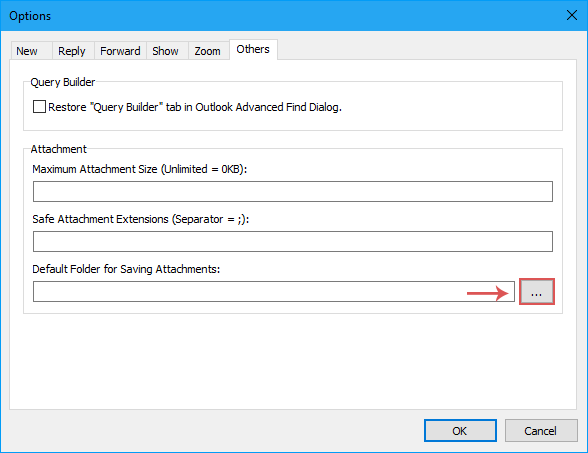
3. Nella finestra di dialogo Seleziona cartella che si apre, specifica una cartella come posizione predefinita per salvare gli allegati e fai clic sul pulsante Seleziona cartella situato in basso a destra della finestra di dialogo, vedi screenshot:
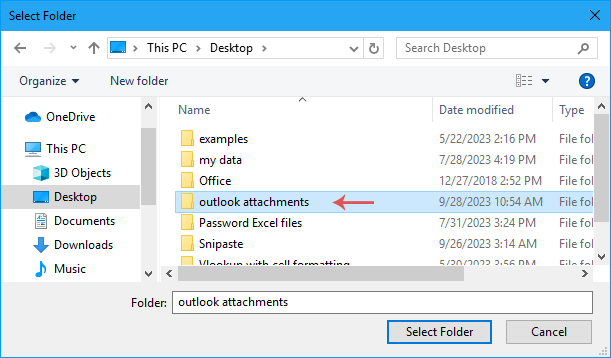
4. Quindi fai clic sul pulsante OK nella finestra di dialogo Opzioni, ti verrà chiesto di riavviare Outlook per rendere effettive le modifiche. Fai clic sul pulsante OK, vedi screenshot:
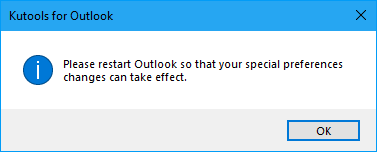
5. Riavvia quindi Outlook. Da ora in poi, quando salverai gli allegati, verranno salvati nella cartella predefinita che hai specificato.
Scarica gratuitamente Kutools per Outlook e prova subito!
Demo: cambia la cartella predefinita per il salvataggio degli allegati in Outlook
I migliori strumenti per la produttività in Office
Ultime notizie: Kutools per Outlook lancia la versione gratuita!
Scopri il nuovissimo Kutools per Outlook con oltre100 funzionalità straordinarie! Clicca per scaricare ora!
📧 Automazione Email: Risposta automatica (disponibile per POP e IMAP) / Programma invio Email / CC/BCC automatico tramite Regola durante l’invio delle Email / Inoltro automatico (Regola avanzata) / Aggiungi Saluto automaticamente / Dividi automaticamente Email multi-destinatario in messaggi singoli ...
📨 Gestione Email: Richiama Email / Blocca Email fraudulent (tramite Oggetto e altri parametri) / Elimina Email Duplicato / Ricerca Avanzata / Organizza cartelle ...
📁 Allegati Pro: Salva in Batch / Distacca in Batch / Comprimi in Batch / Salvataggio automatico / Distacca automaticamente / Auto Comprimi ...
🌟 Magia Interfaccia: 😊Più emoji belle e divertenti / Notifiche per le email importanti in arrivo / Riduci Outlook al posto di chiuderlo ...
👍 Funzioni rapide: Rispondi a Tutti con Allegati / Email Anti-Phishing / 🕘Mostra il fuso orario del mittente ...
👩🏼🤝👩🏻 Contatti & Calendario: Aggiungi in Batch contatti dalle Email selezionate / Dividi un Gruppo di Contatti in Gruppi singoli / Rimuovi promemoria di compleanno ...
Utilizza Kutools nella lingua che preferisci – supporta Inglese, Spagnolo, Tedesco, Francese, Cinese e oltre40 altre!


🚀 Download con un solo clic — Ottieni tutti gli Add-in per Office
Consigliato: Kutools per Office (5-in-1)
Un solo clic per scaricare cinque installatori contemporaneamente — Kutools per Excel, Outlook, Word, PowerPoint e Office Tab Pro. Clicca per scaricare ora!
- ✅ Comodità con un solo clic: scarica tutti e cinque i pacchetti di installazione in una sola azione.
- 🚀 Pronto per qualsiasi attività Office: installa i componenti aggiuntivi necessari, quando ti servono.
- 🧰 Inclusi: Kutools per Excel / Kutools per Outlook / Kutools per Word / Office Tab Pro / Kutools per PowerPoint